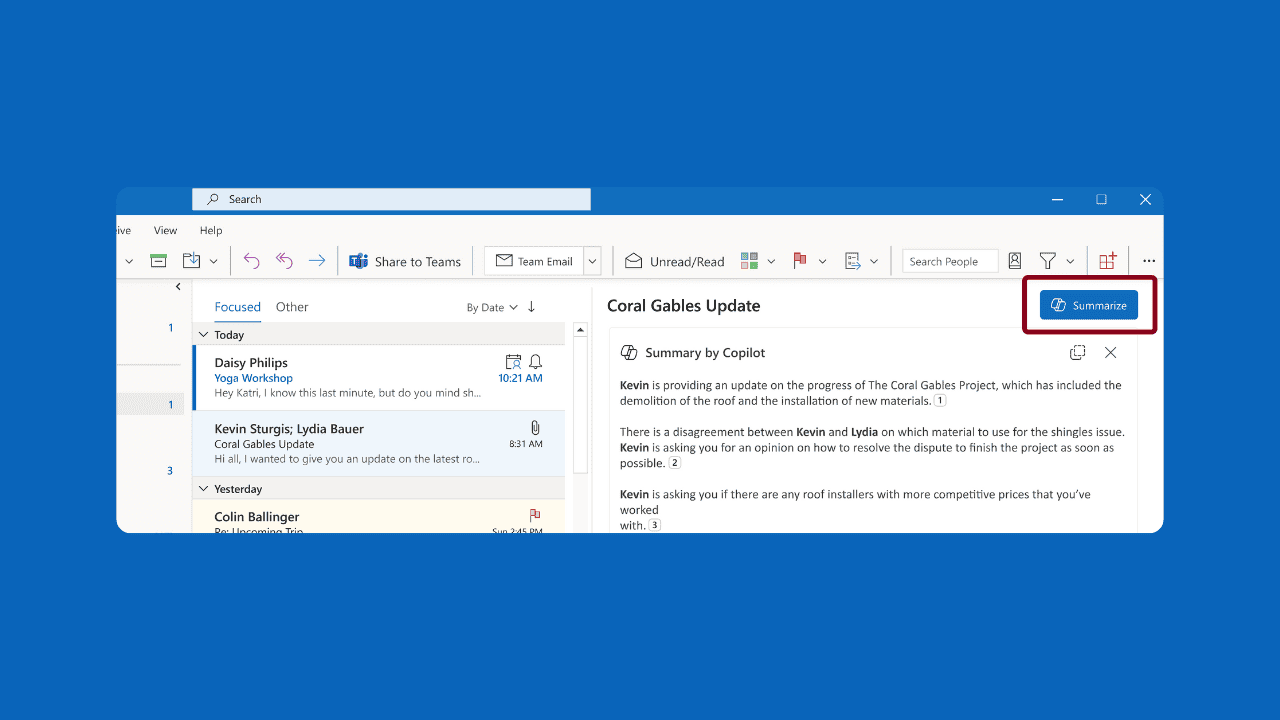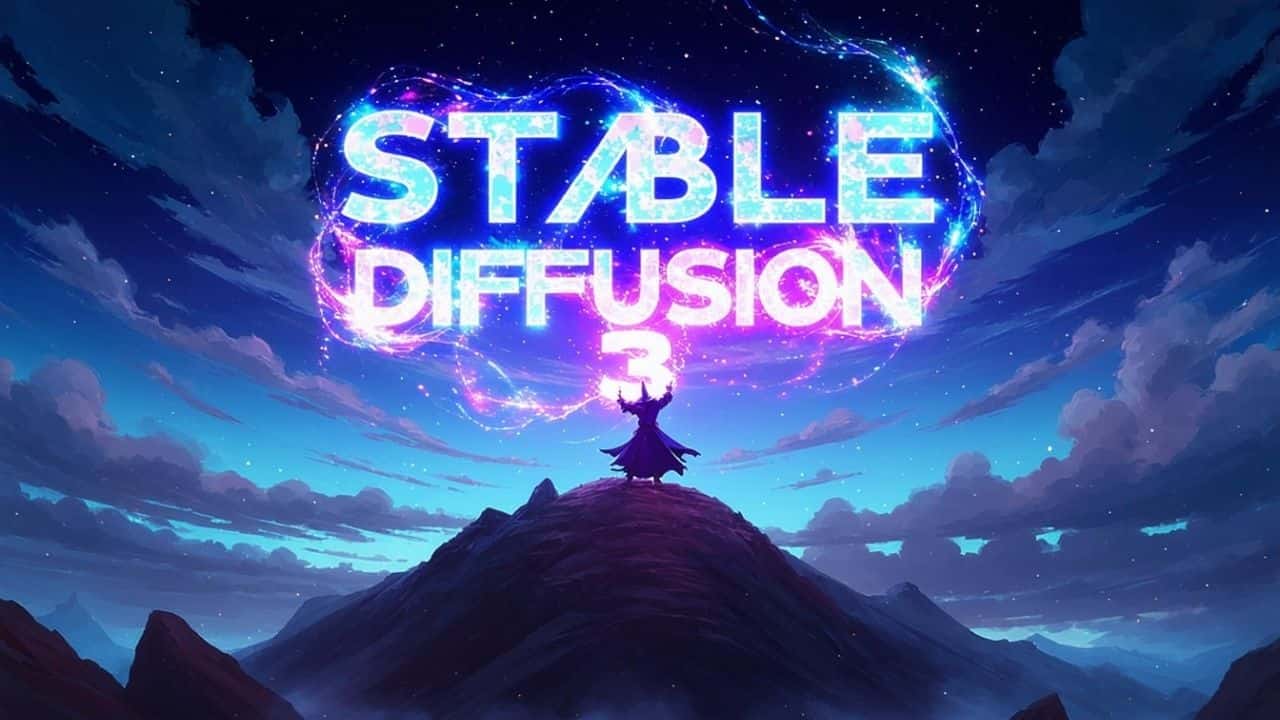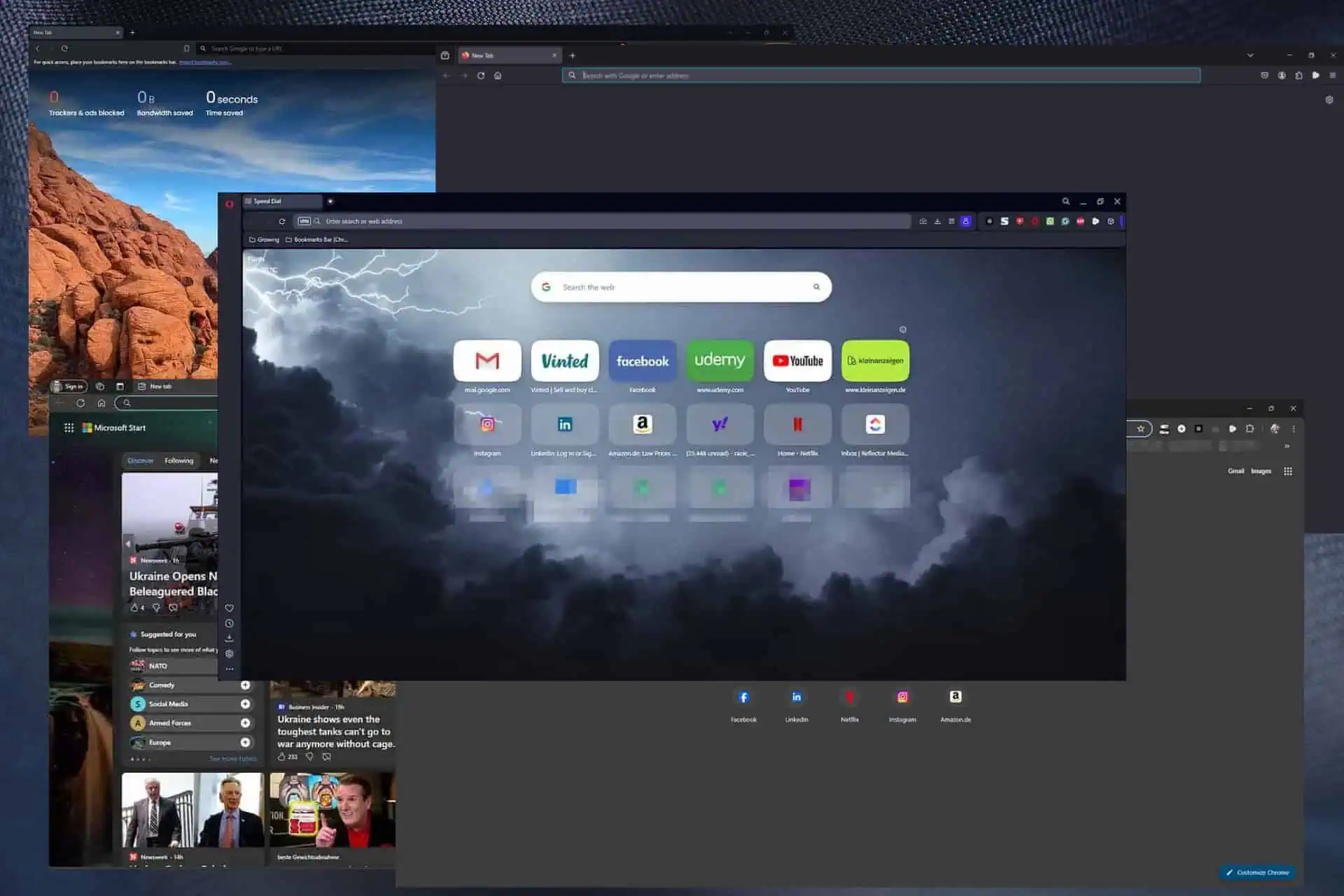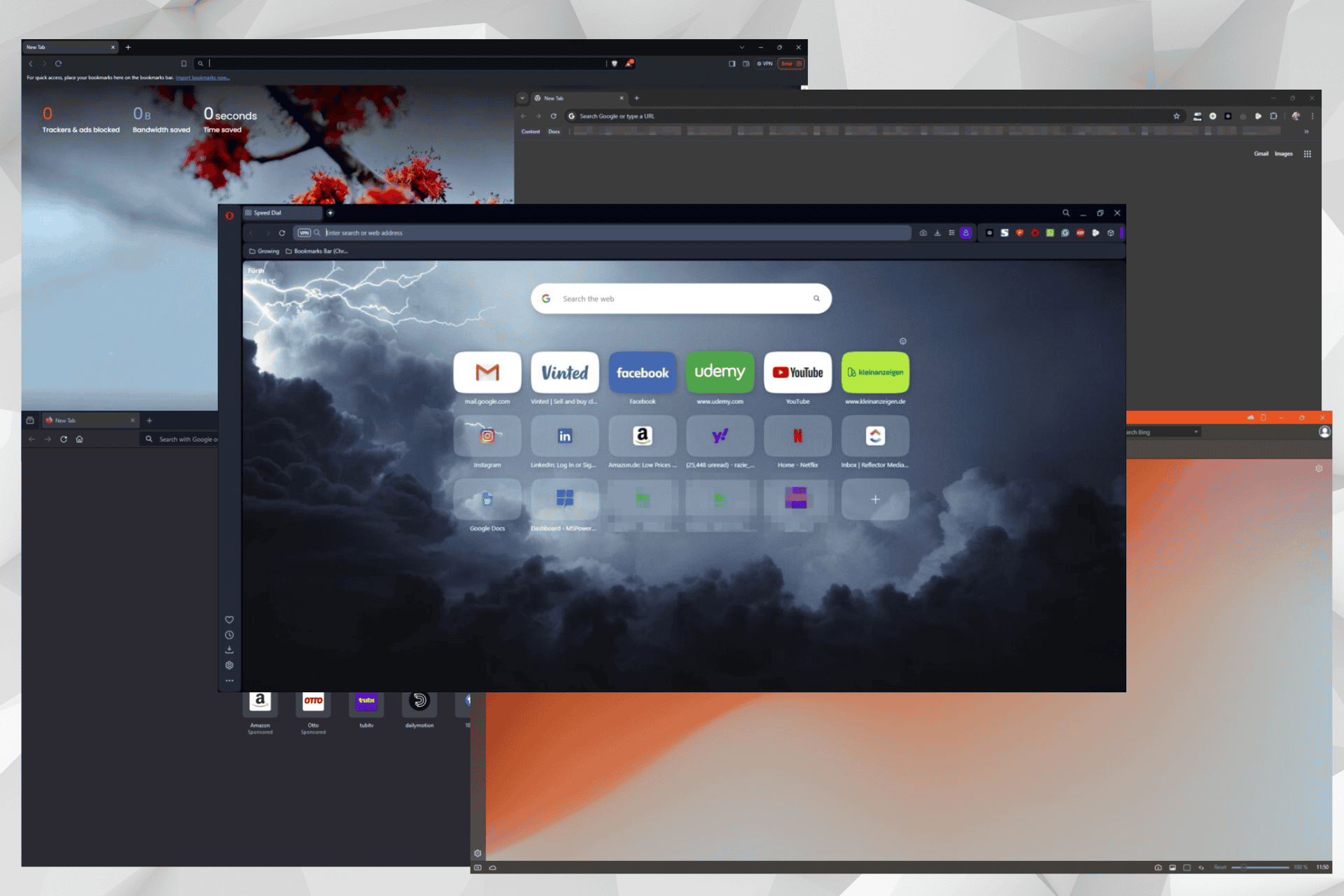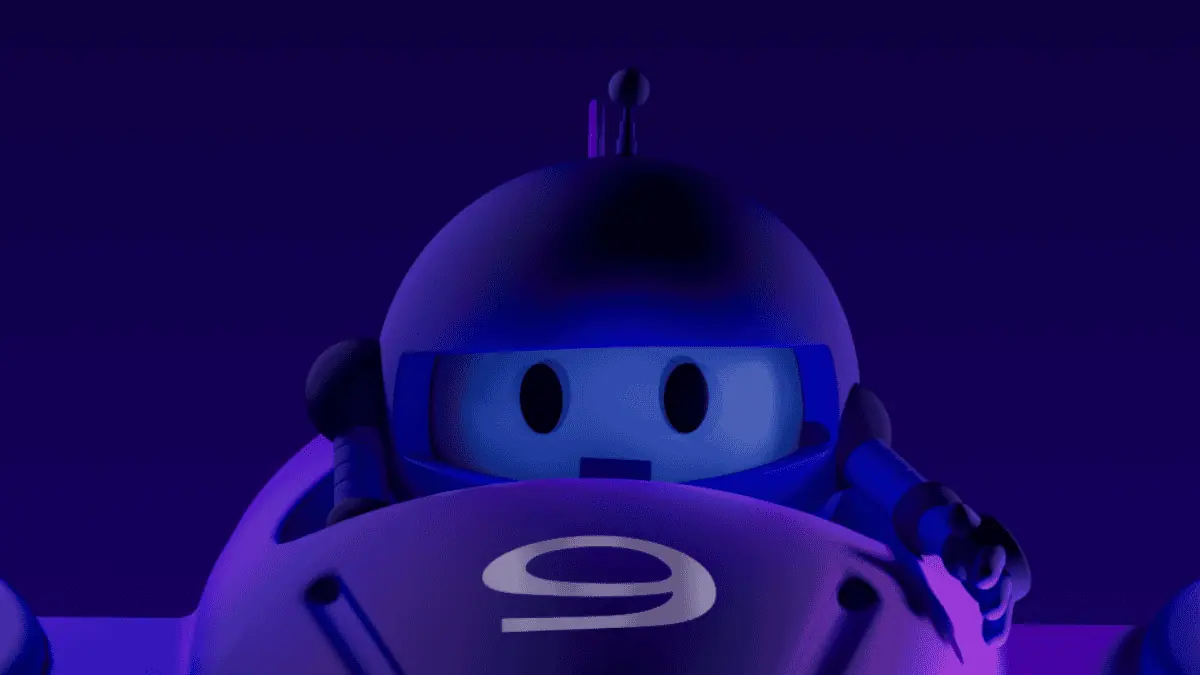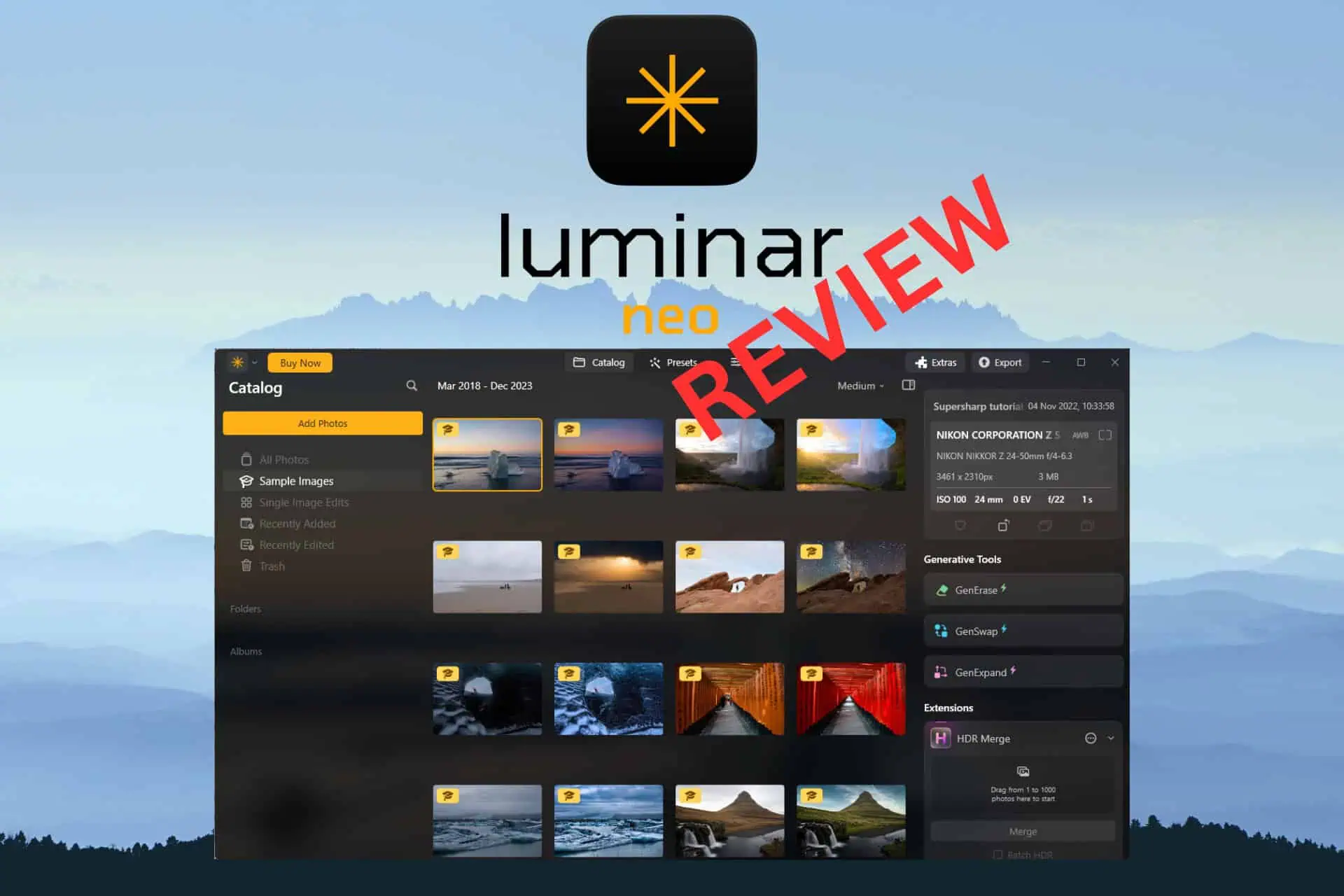Забули пароль планшета Lenovo: ось як його розблокувати
3 хв. читати
Опубліковано
Прочитайте нашу сторінку розкриття інформації, щоб дізнатися, як ви можете допомогти MSPoweruser підтримувати редакційну команду Читати далі

Я був там – дивився на екран свого планшета Lenovo, ламаючи голову над паролем, який я встановив лише кілька днів тому. Це жахливе відчуття, особливо коли ви покладаєтеся на планшет для щоденних завдань. Але після деяких досліджень і методів проб і помилок я знайшов кілька методів відновлення доступу. Ось що я знайшов
Розблокування планшета Lenovo без відновлення заводських налаштувань за допомогою облікового запису Google:
крок 1
Спроба неправильного пароля: Почніть із натискання кнопки «Живлення», щоб увімкнути планшет Lenovo. Постійно вводите неправильний пароль для розблокування.
крок 2
Забув шаблон/пароль: Приблизно після 20 неправильних спроб з’явиться спливаюче вікно з опцією «Забув шаблон/пароль».
крок 3
Облікові дані Google: Натисніть на цю опцію. Вам буде запропоновано ввести дані свого облікового запису Google, включаючи відповідну електронну адресу та пароль.
крок 4
Розблокування: Введіть правильні облікові дані облікового запису Google і натисніть кнопку «Увійти». Якщо інформація точна, ваш планшет буде розблоковано.
крок 5
Скидання безпеки: Після успішного розблокування пристрою радимо скинути PIN-код, пароль або графічний ключ, щоб забезпечити безпеку планшета.
Розблокування планшета Lenovo за допомогою відновлення заводських налаштувань:
крок 1
Вимкнення живлення: Натисніть і утримуйте кнопку «Живлення», доки не з’явиться опція «Вимкнути». Натисніть на нього, щоб вимкнути планшет.
крок 2
Увійдіть у режим відновлення: Переконайтеся, що планшет повністю вимкнено. Одночасно натисніть і утримуйте кнопки «Збільшення гучності» та «Живлення», щоб завантажити планшет у режим відновлення. Якщо ця комбінація не працює, спробуйте одночасно натиснути кнопки «Збільшення гучності», «Зменшення гучності» та «Живлення».
крок 3
Варіант скидання до заводських налаштувань: У режимі відновлення ви побачите кілька варіантів. Переміщуйтесь за допомогою кнопок гучності та виберіть «Стерти дані/скинути заводські налаштування» або «Скинути заводські налаштування». Підтвердіть дію, натиснувши кнопку «Enter» або кнопку живлення.
крок 4
Завершення: Планшет розпочне процес відновлення заводських налаштувань. Після завершення ваш планшет буде розблоковано, і ви зможете продовжити початкове налаштування.
Розблокування через постачальника послуг Lenovo:
крок 1
Знайдіть постачальника послуг: Знайдіть найближчого постачальника послуг Lenovo. Якщо такий є неподалік від вас, відвідайте його з планшетом і чеком. Якщо ні, перейдіть на офіційний сайт Lenovo та перейдіть до розділу «Підтримка».
крок 2
Онлайн допомога: На сторінці підтримки Lenovo знайдіть і натисніть кнопку «Зв’язатися з нами». Зверніться до онлайн-служби підтримки клієнтів Lenovo, і вони зв’яжуть вас із найближчим постачальником послуг.
крок 3
Підтвердження права власності: У сервісному центрі пред’явіть чек або будь-який інший доказ покупки, щоб підтвердити право власності на планшет.
крок 4
Розблокування: Постачальник послуг проведе вас через процес розблокування, який може передбачати видалення всіх даних на планшеті. Після розблокування радимо скинути налаштування планшета з міркувань безпеки.
Зауважте, що хоча ці методи можуть допомогти розблокувати планшет, вони можуть призвести до втрати даних, особливо якщо виконати скидання до заводських налаштувань. Завжди переконайтеся, що у вас є резервна копія важливих даних перед спробою розблокування.